알려진 모든 플랫폼에서 액세스할 수 있는 최고의 MPEG 디지털 비디오 레코더
MPEG는 다양한 미디어 플랫폼에서 사용되는 파일 형식 유형입니다. MPEG-2 형식은 파일이 더 큰 DVD에 사용됩니다. MPEG 4 대신 온라인 용도로 사용됩니다. 따라서 최신 설정을 제공하기 때문에 더 많은 코덱이 이러한 형식을 지원합니다. 그러나 둘 다 고품질 비디오와 완벽한 오디오를 유지하여 모든 장치로 전송할 수 있습니다. 일부 사용자는 이러한 형식을 사용하여 파일을 쉽게 기록, 압축 및 전송합니다. 이러한 형식을 지원하는 스크린 레코더로 무엇을 사용할지 선택하기 어려운 사용자 중 하나라면. 그런 다음 계속해서 읽고 사용할 수 있는 것에 눈을 떠야 합니다. MPEG 레코더 작업을 수행하는 도구.
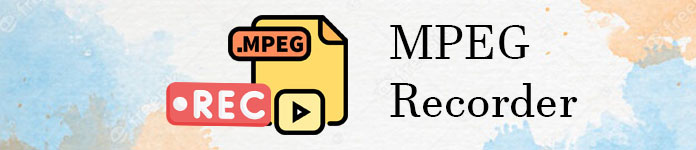
1부. Windows 및 Mac용 최고의 MPEG 레코더
다음은 MPEG 비디오를 캡처하고 MPEG 출력 파일 형식을 제공하는 데 사용할 수 있는 도구입니다.
FVC 무료 스크린 레코더

이 도구에는 MPEG 4 디지털 비디오 레코더를 생성할 수 있는 기능이 있습니다. 그만큼 FVC 무료 스크린 레코더 사용자가 화상 통화, 통화, 스트리밍, 비즈니스 회의, 토론 등을 녹음할 수 있는 무료 오픈 소스 도구입니다. 온라인 도구 기록을 위한 개인적인 선택으로 전 세계의 많은 사용자가 사용합니다. 또한 선명한 영상 및 오디오 시스템으로 MPEG 4 및 WMV와 같은 비디오 출력을 생성합니다. 웹에서 사용할 수 있는 다른 무료 온라인 도구와는 거리가 멀고 인터넷에 연결될 때까지 논스톱으로 녹화할 수 있습니다. 이것을 사용하지 않는 이유를 기록하기 위해 스토리지를 낭비하는 대신. 도구 사용법을 배우려면 이 단계를 더 깊이 이해하고 주의 깊게 따라야 합니다.
1 단계. 클릭 링크 공식 웹사이트로 이동하여 녹음 시작 도구를 시작합니다.
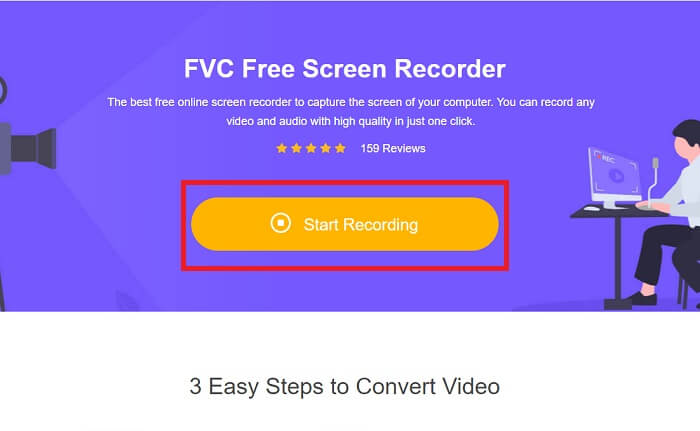
2 단계. 도구를 시작한 후. 이와 같은 작은 도구 모음이 화면에 표시됩니다.
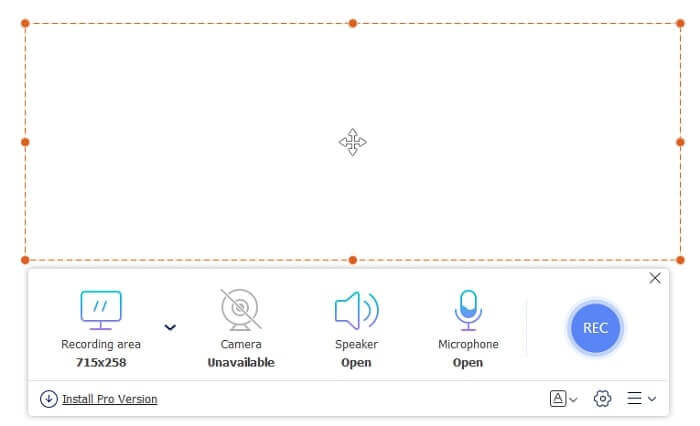
3 단계. 누르세요 위젯 아이콘을 설정합니다. 설정 인터페이스가 열렸을 때. 출력 패널을 찾아 비디오 형식 형식을 변경하려면 확인 저장합니다.
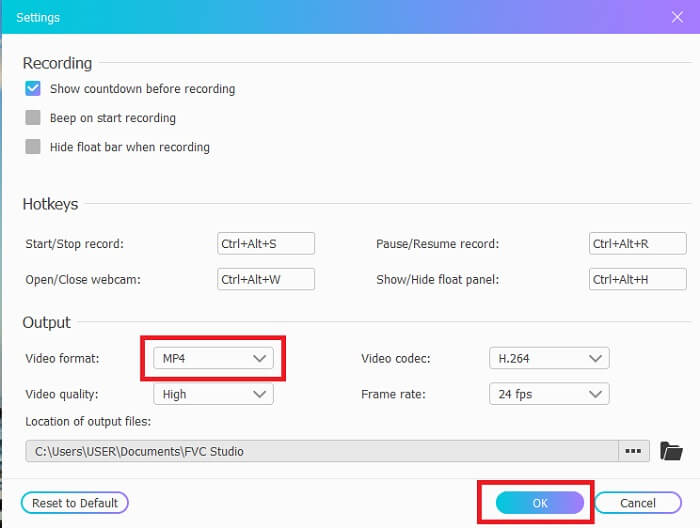
4 단계. 프레임 비율을 조정하거나 전체 화면 필요한 경우. 다음과 같은 다른 옵션 웹캠 녹음과 함께 당신의 얼굴을 볼 수 있습니다. 그만큼 스피커 시스템 사운드용. 그리고 마이크로폰 당신의 목소리를 추가합니다. 모든 작업을 마친 후 다음을 눌러 진행합니다. REC 버튼을 시작합니다.
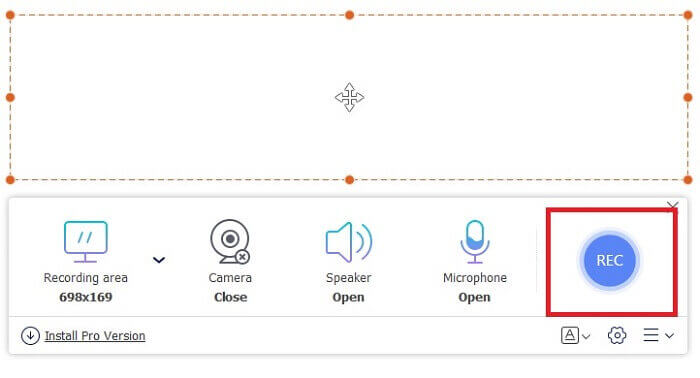
5 단계. 클릭 후 정사각형 버튼을 눌러 녹음을 중지합니다. 병렬 버튼을 클릭하여 비디오 출력을 확인합니다.
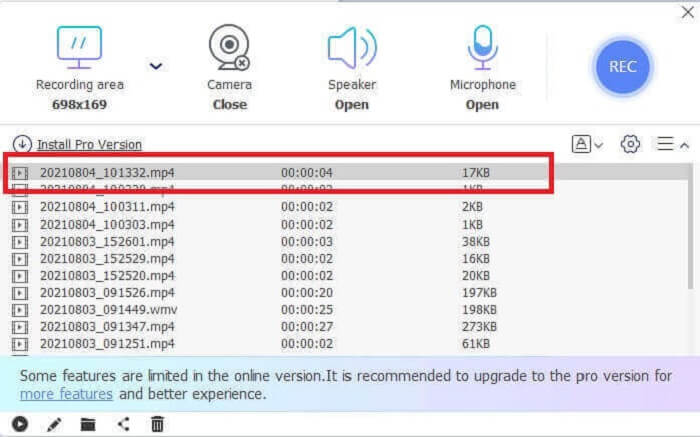
장점
- 무료이고 사용하기 쉽고 액세스 가능한 최고의 온라인 도구입니다.
- 다운로드할 필요가 없습니다.
- 당신이 찾고 있는 최고의 기능은 여기에 있는 온라인 녹음 도구입니다.
단점
- 작동하려면 인터넷 연결이 필요합니다.
- 프리미엄 버전에서 원하는 모든 기능이 여기에 있는 것은 아닙니다. 그냥 기본적인 것들만.
2부. Windows 및 Mac용 기타 유용한 MPEG 레코더
FVC 스크린 레코더
온라인 도구의 프리미엄 버전이 여기에 있습니다. 위의 무료 온라인 도구를 사용하는 것을 즐긴다면 이 도구를 사용하는 것이 기쁨의 절정입니다. 무료 버전보다 더 많은 기능을 제공합니다. 이 도구만 사용하면 출력을 위해 뉴런 MPEG 4 레코더를 사용할 필요가 없습니다. FVC Screen Recorder를 사용하는 대신 다른 도구 중에서 매우 유연하고 고유한 유료 도구입니다.
이 도구와 다른 프리미엄의 차이점은 언급할 부분이 많습니다. 이 올인원 도구를 사용하면 다른 스크린 레코더 사용자보다 이점이 있습니다. 말할 것도 없이, 다른 스크린 레코더에는 없는 고유한 기능은 사용자를 방해하지 않는 잠금 화면 기능이며 스크린샷을 찍어도 떠 있는 도구 모음이 캡처되지 않습니다. 더 고민하기 전에 이 뛰어난 도구를 살펴보겠습니다. 다음은 아래에 제공된 몇 가지 단계입니다.
1 단계. 운영 체제를 선택하고 아래 다운로드 버튼을 클릭하여 다운로드하십시오. 그런 다음 설치하고 요구 사항에 따라 기본 설정을 변경합니다.
무료 다운로드Windows 7 이상안전한 다운로드
무료 다운로드MacOS 10.7 이상안전한 다운로드
2 단계. 클릭 비디오 녹음기 아이콘을 눌러 녹음을 기록하고 도구 모음에 대한 새 설정이 표시됩니다.
3 단계. 설정으로 이동하여 비디오 출력을 MPEG 형식으로 변경하고 확인 저장합니다.
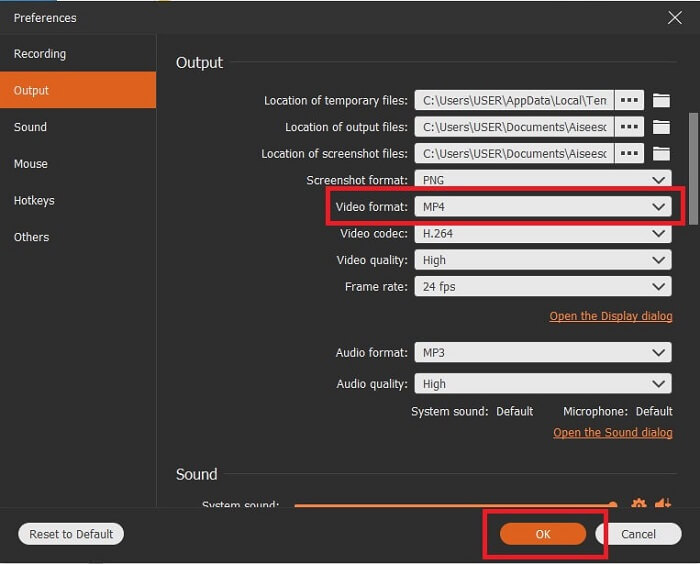
4 단계. 화면 비율을 다음으로 변경 고정 영역 또는 전체 화면. 추가하여 녹음하는 동안 얼굴을 추가하는 것과 같은 다른 옵션이 있습니다. 웹캠. 또는 클릭하여 시스템 사운드를 추가합니다. 스피커 버튼을 누르고 소리를 조정하십시오. 을 켜서 음성을 추가할 수도 있습니다. 마이크 더 선명한 음성 출력을 위해 노이즈 캔슬링을 추가합니다. 시작하려면 둥근 단추.
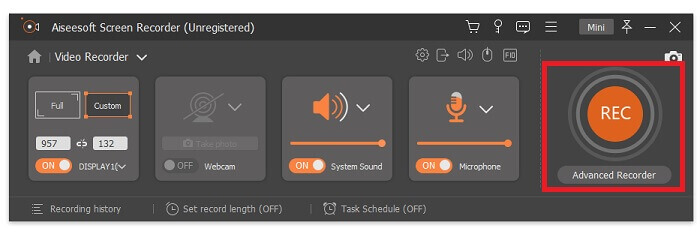
5 단계. 녹음이 완료되면 작은 사각형 버튼. 모든 녹음을 클릭한 후 저장 다음을 클릭하고 다음을 클릭합니다. 평행한 버튼을 눌러 기록을 확인하고 녹음을 즐기세요.
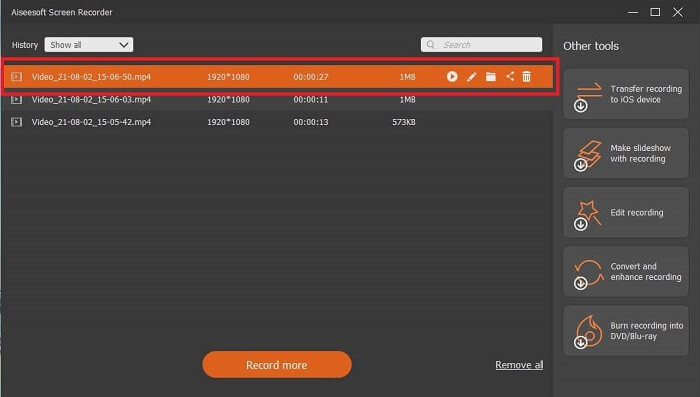
장점
- 온라인이든 오프라인이든 접근 가능합니다. 그리고 워터마크 없이 고품질 비디오 및 오디오 출력을 생성합니다.
- 모든 것을 포함하는 도구이기 때문에 찾을 필요가 없습니다. 독특한 잠금 화면 기능으로.
- 알려진 거의 모든 다른 형식과 플랫폼을 지원합니다.
단점
- 이 도구를 활성화하려면 비용을 지불해야 하지만 모든 비용의 가치가 있습니다.
- 도구를 다운로드해야 합니다. 따라서 2.4MB의 스토리지를 먹습니다.
반디캠

수백만 명의 사용자가 사용하는 알려진 스크린 레코더는 반디캠입니다. 웹에서 다운로드할 수 있는 최고의 스크린 레코더 중 하나로 명성을 쌓았습니다. 이 도구의 fps는 놀랍습니다. 최대 480까지 올라갈 수 있습니다. 그러나 컴퓨터에는 일반 레코더보다 훨씬 더 높은 사양이 포함되어 있어야 합니다. 일반 스크린 레코더조차도 초당 480 프레임을 생성하지 못하더라도 고품질 비디오 및 오디오를 생성할 수 있습니다.
장점
- 그것은 알려진 스크린 레코더로 자신의 제국을 건설합니다.
- 하드웨어 가속을 위해 Intel, NVIDIA 및 AMD의 H. 264 비디오 인코더가 있습니다.
- 온 포인트 인터페이스가 있습니다.
단점
- 저사양 컴퓨터에서는 480fps를 사용할 수 없습니다.
- Windows OS 이외의 다른 플랫폼은 지원하지 않습니다.
OBS 스튜디오
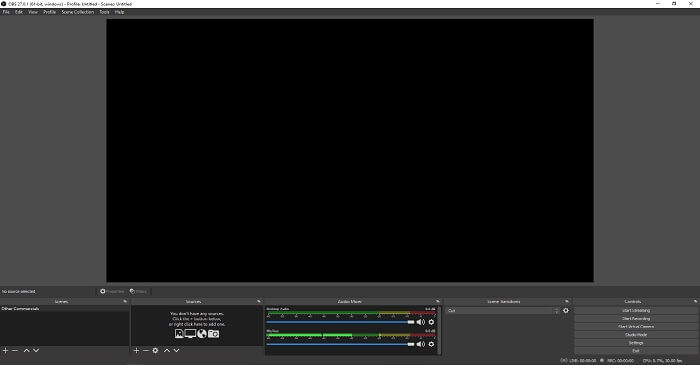
사용자가 출력에 더 많은 기능을 추가하고 인터페이스에서 한 번에 다른 작업을 관리할 수 있게 해주는 도구입니다. OBS Studio는 웹 전체에 알려진 다양한 플랫폼에서 지원됩니다. 사용자가 원하는 모든 요청을 기록할 수 있는 무료 다운로드 가능한 오프라인 도구입니다. 또한 복잡성과 스크린 레코더의 가장 큰 파일 크기 중 하나로 알려져 있습니다. 다른 것과 마찬가지로 최대 MPEG4 파일 형식의 MPEG 2 레코드를 생성할 수 있습니다.
장점
- 최고의 스크린 레코더에 대해 말할 때 마침내 오지 않습니다.
- 다른 스크린 레코더가 제공할 수 없는 다른 기능을 배울 수 있습니다.
- 여러 대의 모니터를 표시할 수 있습니다.
단점
- 복잡하기 때문에 녹음 초보자에게는 첫 번째 선택이 아닙니다.
- Windows XP와 같은 모든 플랫폼에서 사용할 수 있는 것은 아닙니다.
3부. 비교 차트
| F기능 | FVC 무료 스크린 레코더 | FVC 스크린 레코더 | 반디캠 | OBC 스튜디오 |
| 비디오/오디오 화면 녹화 |  |  |  |  |
| 주석 달기 |  |  |  |  |
| 잠금 화면 |  |  |  |  |
| 사용 가능한 녹화된 비디오의 길이 | 제한 없음 | 제한 없음 | 10분 무료/프리미엄 무제한 | 제한 없음 |
| 사용 가능한 운영 체제 | 모든 운영 체제 | 모든 운영 체제 | Windows 전용 | Windows, Mac 및 Linux 전용 |
| 가격 범위 | 무료 온라인 | 1개월 동안: $25.00 1년 동안: $31.20 평생 라이센스: $55.20 | 무료 버전과 프리미엄이 있습니다. 1 PC의 경우: $39.95 2 PC용: $59.96 반디컷이 있는 반디캠: $60.95 | 무료 다운로드 가능 |
파트 4. MPEG 레코더에 대한 FAQ
사용 가능한 MPEG는 몇 개입니까? 그리고 그들의 목적은 무엇입니까?
다음은 MPEG의 다른 6가지입니다. 디지털 저장 오디오/비디오 미디어용으로 설계된 MPEG-1, MPEG-2 디지털 텔레비전 및 DVD 비디오, 웹용 MPEG-4 멀티미디어 표준, 멀티미디어 콘텐츠를 위한 MPEG-7 검색 및 설명, 증강 및 혼합 현실의 MPEG-MAR 참조 모델 , 그리고 마지막으로 스트리밍 솔루션 멀티미디어 데이터를 위한 MPEG-DASH입니다.
MPEG를 MP4로 변환할 수 있습니까?
예, 다음과 같은 변환기를 사용하여 변환할 수 있습니다. FVC 무료 온라인 비디오 컨버터. 딸깍 하는 소리 여기 자세한 방법을 알아보세요.
스크린 레코더의 가장 일반적인 비디오 출력은 무엇입니까?
표준 비디오 형식은 사용자가 사용하는 거의 모든 플랫폼과 호환되기 때문에 MP4입니다. MP4 비디오를 재생하는 방법을 알고 싶으시면 계속 읽으십시오. 최고의 MP4 플레이어 수표를 가지고.
결론
결론적으로 MPEG 4 레코더는 모든 미디어 플랫폼에서 재생할 수 있는 최고의 형식 중 하나입니다. 모든 도구에는 사용자에게 제공할 수 있는 고유한 고유성이 있습니다. 모든 도구가 기록할 수 있지만 모든 플랫폼에서 모든 도구를 사용할 수 있는 것은 아닙니다. 따라서 도구 사용자에게 가장 적합한 것을 선택하십시오.
다른 도구와 달리 FVC 스크린 레코더는 매우 유연합니다. 다양한 플랫폼에서 사용할 수 있으며 생산할 수 있는 고급 출력에 비해 저렴합니다. 무엇을 선택할지 결정하는 데 도움이 되도록 사용자 친화적이며 모든 OS에서 사용할 수 있으며 지불이 필요한 경우 사용할 가치가 있는지 먼저 살펴봐야 합니다. 당신이 고객임을 기억하십시오. 어떤 도구를 사용해야 하는지 조정할 필요가 없습니다. 이 도구는 관리 및 지점 제어에 유연해야 합니다. 예를 들어 FVC 스크린 레코더를 레코더로 선택하는 것과 같은 올바른 결정을 내리십시오.



 비디오 컨버터 궁극
비디오 컨버터 궁극 스크린 레코더
스크린 레코더



